การสร้างเทมเพลตแบบทางกลไว้ใช้งานใน SOIDWORKS
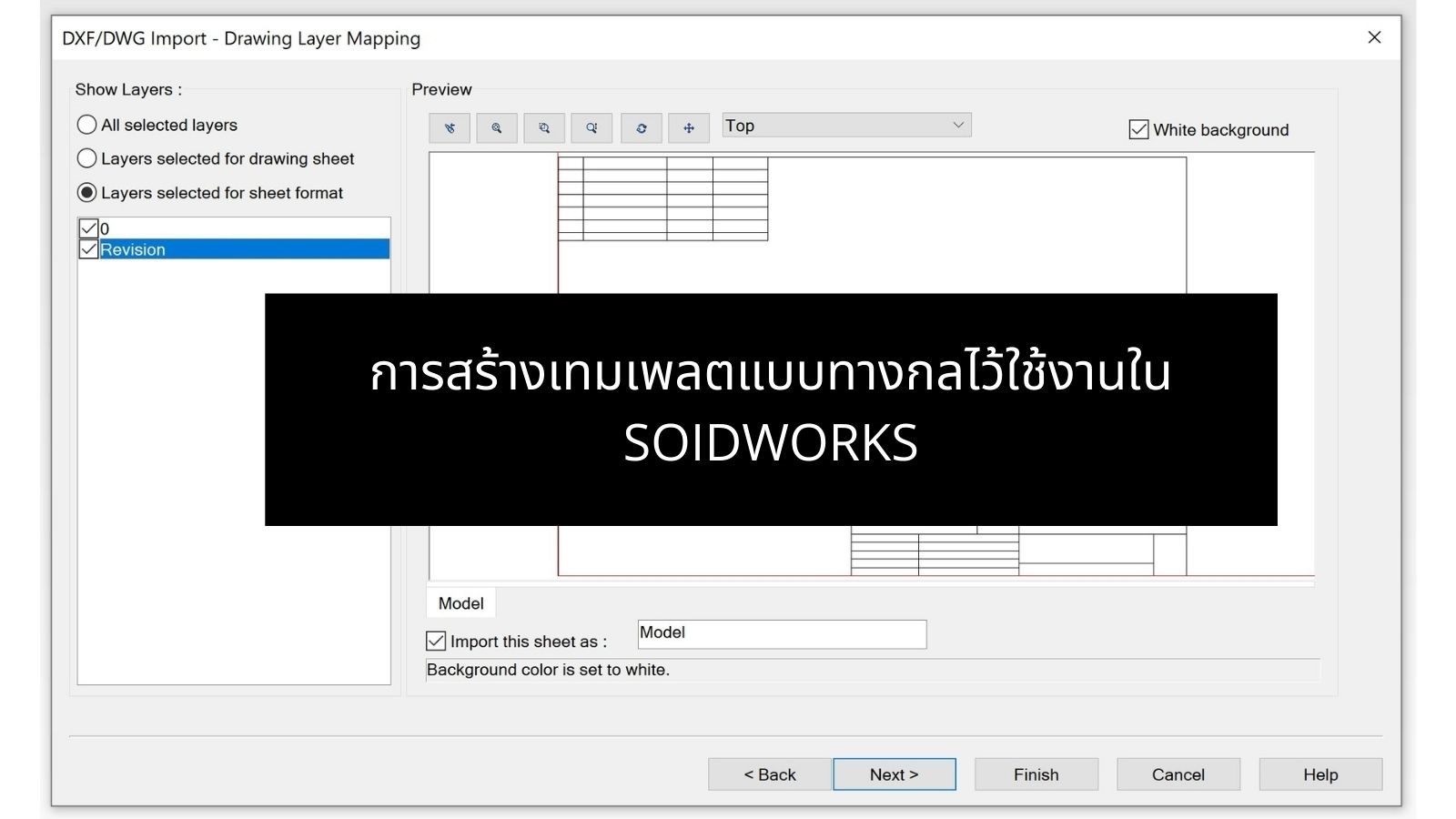
ในการสร้างเทมเพลตนั้นสามารถที่จะทำได้หลายรูปแบบ แต่วิธีที่ใช้นั้นจะมีด้วยกัน 2 แบบคือ การ Import DXF/DWG เข้ามา และอีกวิธีหนึ่งคือการสร้างเทมเพลตโดยตรงจาการเขียนเส้นสเก็ตช์ใน SOLIDWORKS
วิธีที่ 1 : Import DXF/DWG
ในการสร้างเทมเพลตจากการ Import/DWG นั้นเหมาะกับการที่เรามีไฟล์เทมเพลตที่สร้างจาก 2D Cad ไว้อยู่แล้วและอยากที่จะปรับเปลี่ยนไปใช้งาน 3D หรือหากมีความคล่องตัวในการใช้งาน 2D Cad อยู่แล้ว เริ่มต้นให้ทำการเปิดไฟล์ DXF/DWG เข้ามาใน SOLIDWORKS โดยการ File>Open จะปรากฏหน้าต่าง DXF/DWG Import ขึ้นมาให้เลือก Create new SOLIDWORKS Drawing > Convert to SOLIDWORKS entities จากนั้นคลิก Next>
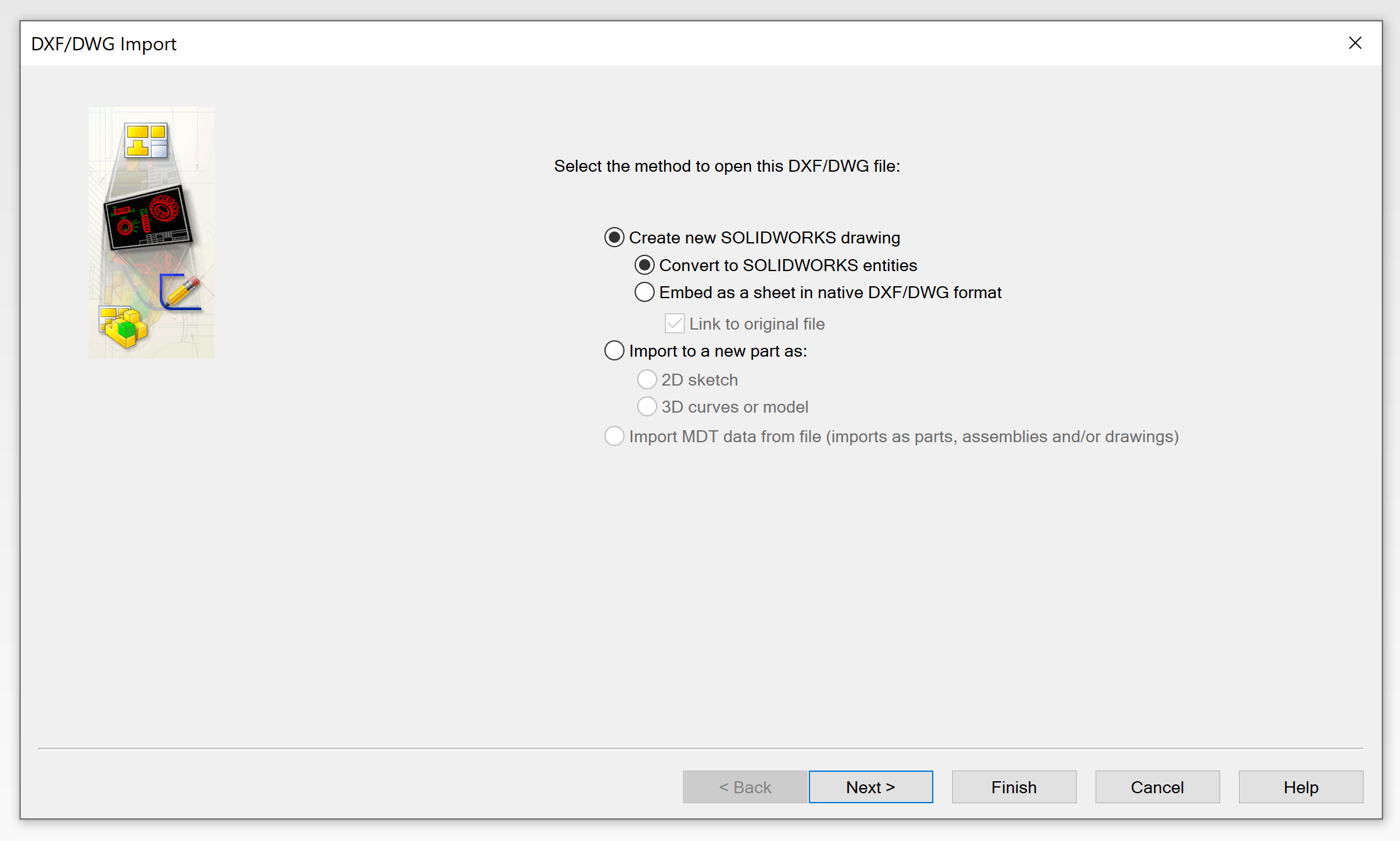
ในหน้าต่างถัดมาจะเป็นการกำหนดเลเยอร์ที่ต้องการ กล่าวคือหากไฟล์ DXF/DWG ของเรานั้นมีหลายเลเยอร์ (ซึ่งต้องมีหลายเลเยอร์นั้นแน่นอน) เราสามารถที่จะเลือกเลเยอร์ที่ต้องการนำมาใช้ได้ อย่างในรูปนั้นมี 2 เลเยอร์ที่ชื่อว่า 0 และ Revision ซึ่งต้องการที่จะใช้ทั้ง 2 เลเยอร์นี้จึงทำการเลือกเลเยอร์ทั้ง 2 จากนั้นคลิกที่ White background เพื่อกำหนดพื้นการแสดงให้เป้นสีขาวเหมือนกระดาษจริง และคลิก Next
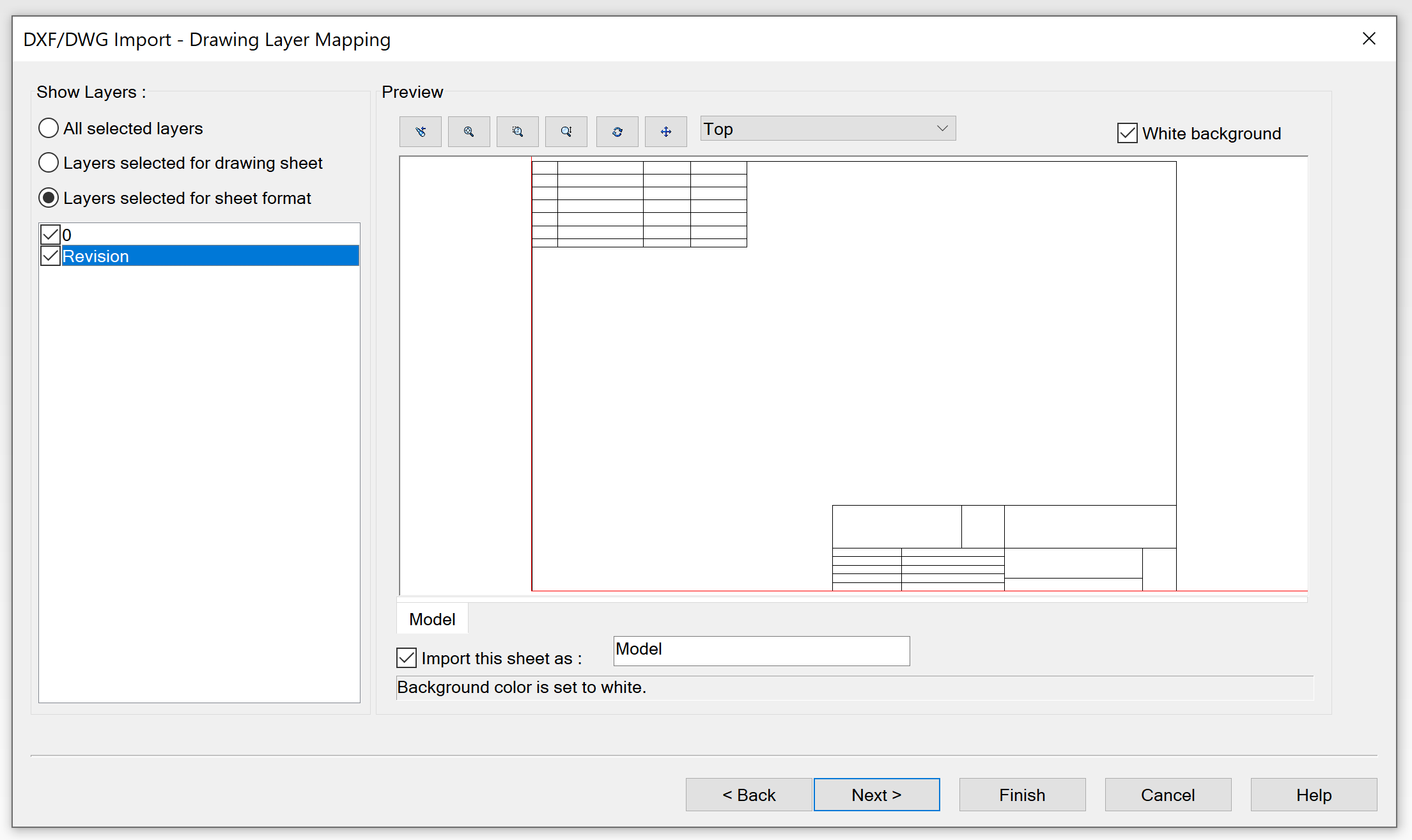
ในหน้าต่างถัดมาจะเป็นการกำหนด Setting ของ Drawing จากรูปนั้น ได้กำหนดให้ Output ของไฟล์มีขนาดเป็น A4 และกำหนดตำแหน่งในการวางเส้นจาก DXF/DWG ให้อยู่ตำแหน่งกลางหน้ากระดาษ (Center in Sheet ) หรือจะกำหนดตำแหน่งวางเองได้โดยผ่านทาง Position จากนั้นคลิก Finish
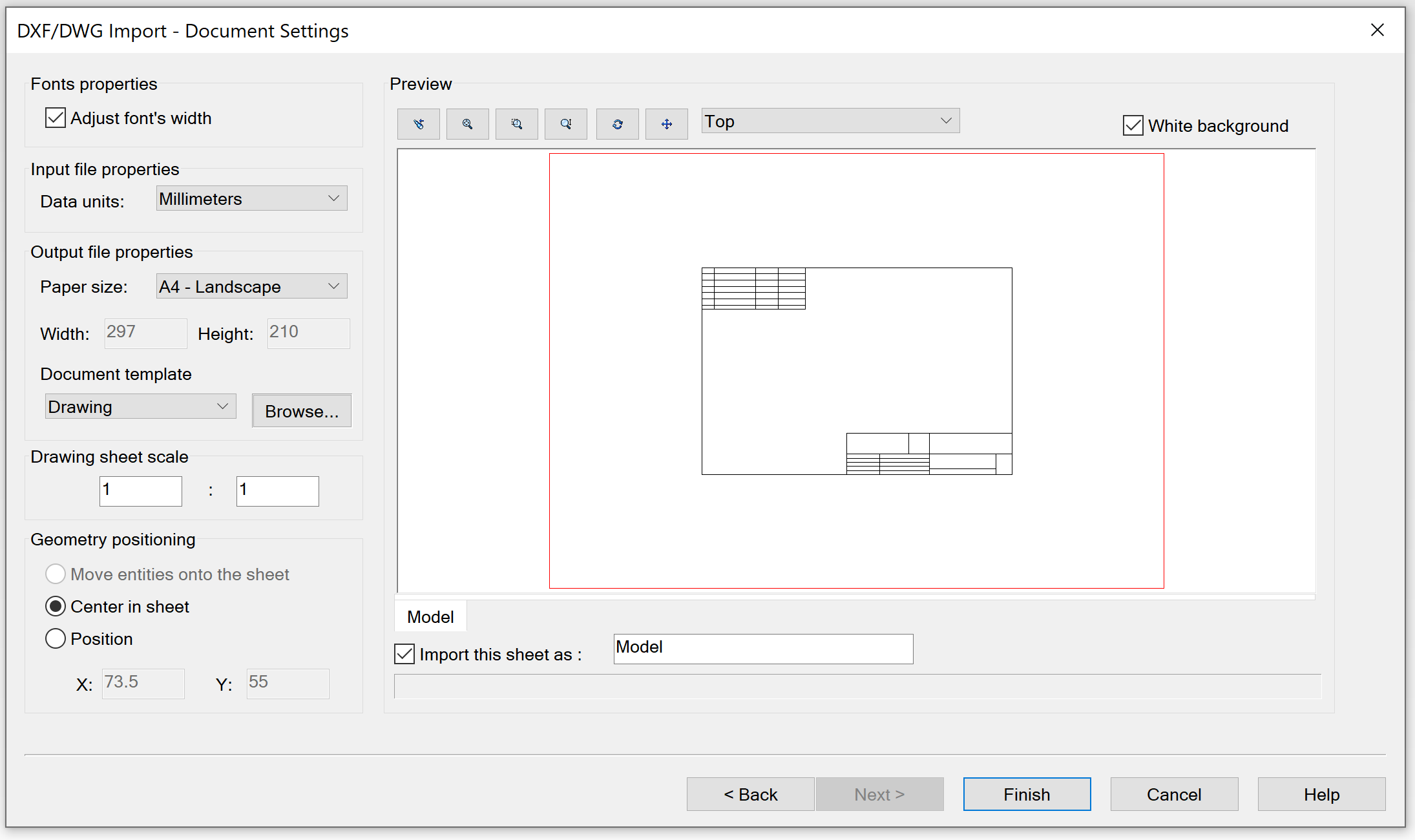
SOLIDWORKS จะสร้างไฟล์ Drawing ให้เราโดยอัติโนมัติ แต่ไฟล์นี้ยังไม่ใช้เทมเพลต ซึ่งเราจะต้องทำการเซฟให้เป็นไฟล์เทมเพลตต่อไป
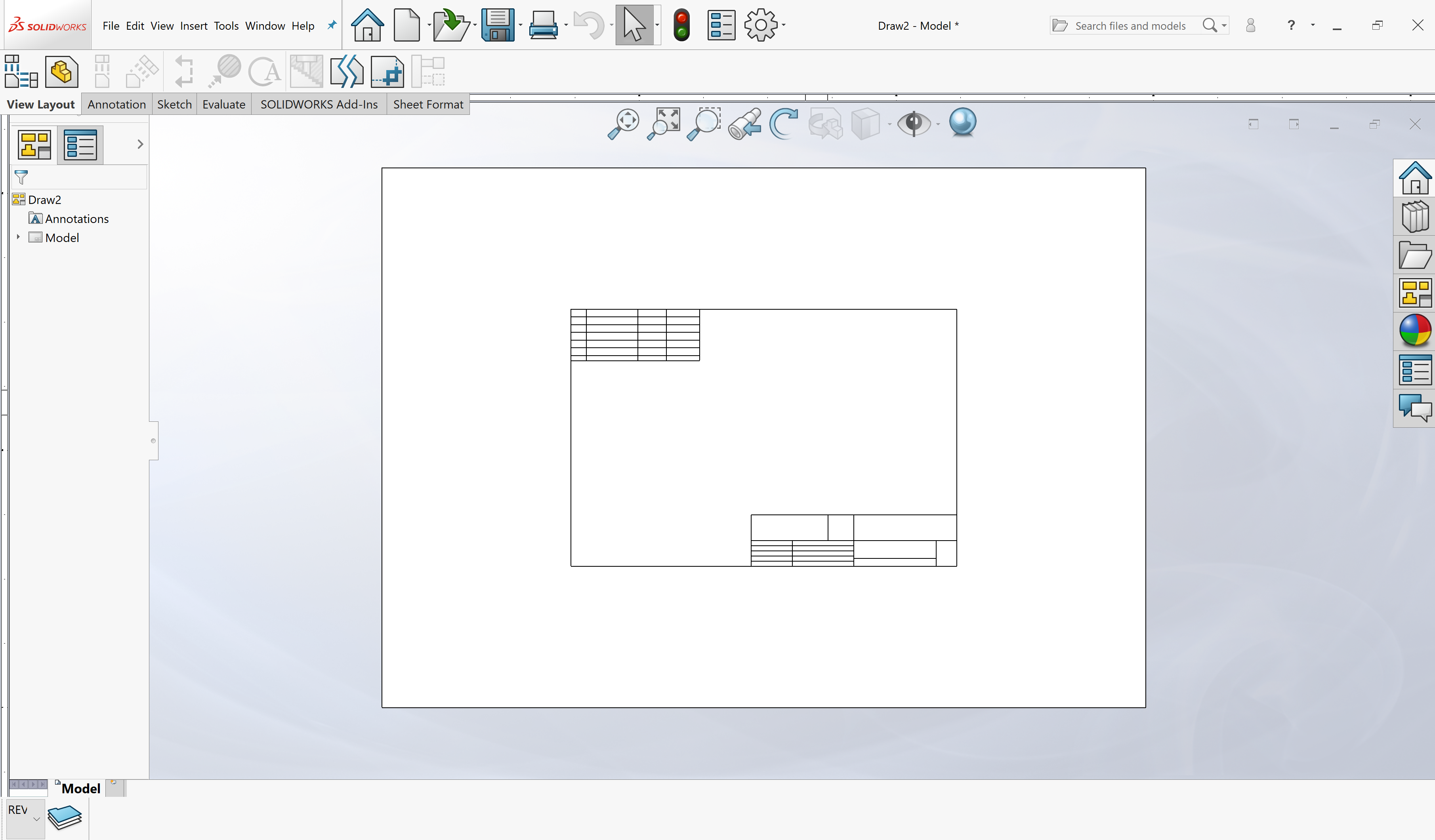
วิธีที่ 2 : การสร้างเส้นสเก็ตช์
เนื่องจาก SOLIDWORKS มีความสามารถในการสร้างเส้นสเกตซ์อยู่แล้ว จึงสามารถที่จะใช้เป็นเครื่องมือในการสร้างเทมเพลตแบบทางกลได้ โดยเริ่มต้นจะต้องสร้างไฟล์ Drawing ขึ้นมาก่อน จากนั้นในหน้าต่าง Sheet/format ที่ปรากฏขึ้นให้เลือกขนาด Drawing ที่ต้องการ ให้คลิกเอาเครื่องหมายออกที่หน้า Display sheet format
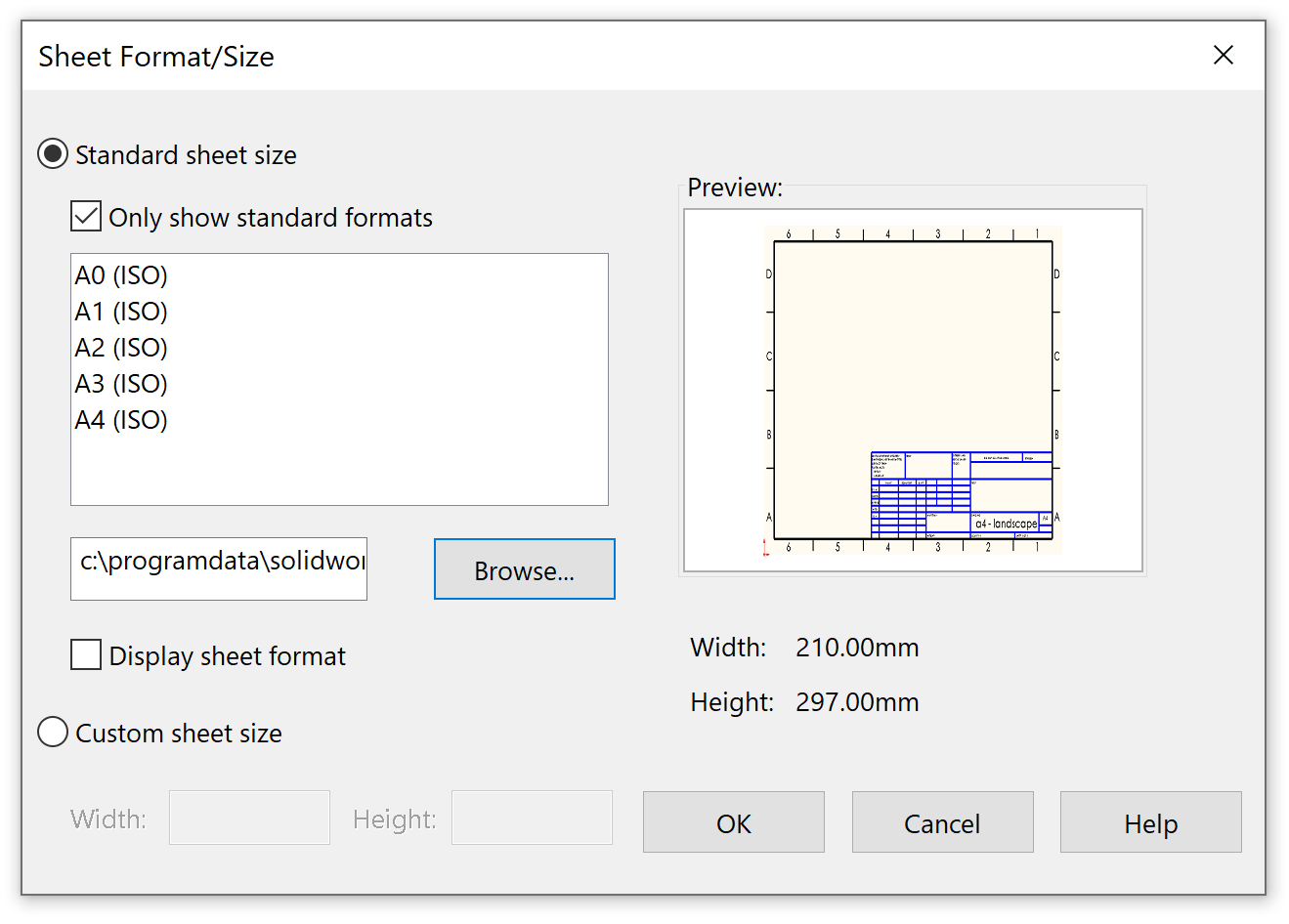
ใหน้ากระดาษที่ปรากฏขึ้นมานั้น ให้คลิกขวาที่พื้นที่ว่างและเลือก Edit Sheet Format
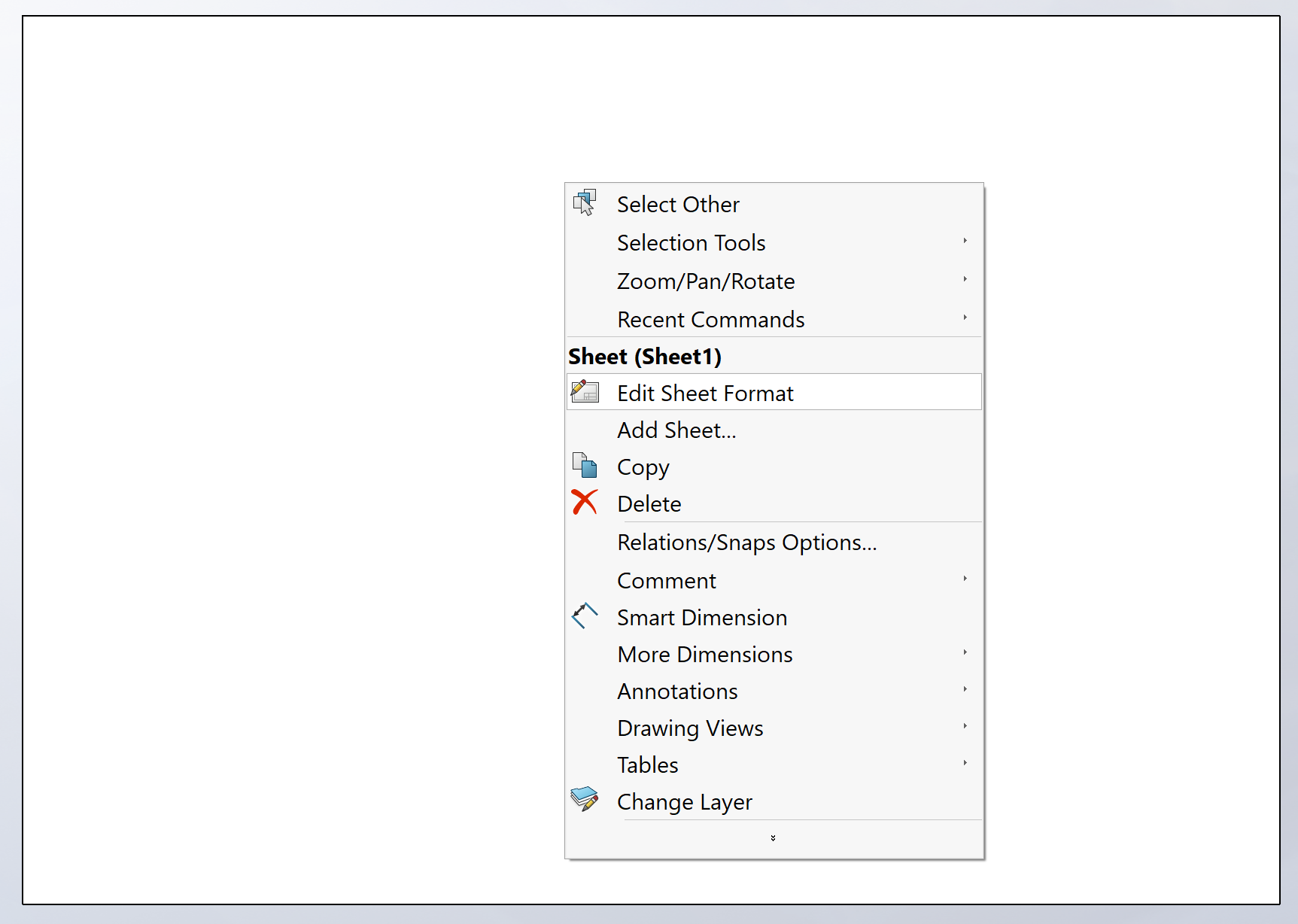
เมื่อเข้ามาในโหมด Edit Sheet Format แล้วนั้นให้เราสร้างเส้นสเก็ตซ์ตามที่ต้องการสำหรับเทมเพลตของเราเหมือนกับการเขียนเส้นสเก็ตซ์ ซึ่งเราสามารถที่จะกำหนดขนาดของช่องที่แม่นยำได้ สามารถใช้ Constraint การ Trim ได้ตามต้องการ เมื่อสร้างเสร็จตามที่ต้องการแล้วให้คลิกขวาที่พื้นที่ว่างอีกครั้งและเลือก Edit Sheet เพื่อออกจากโหมดการสร้าง
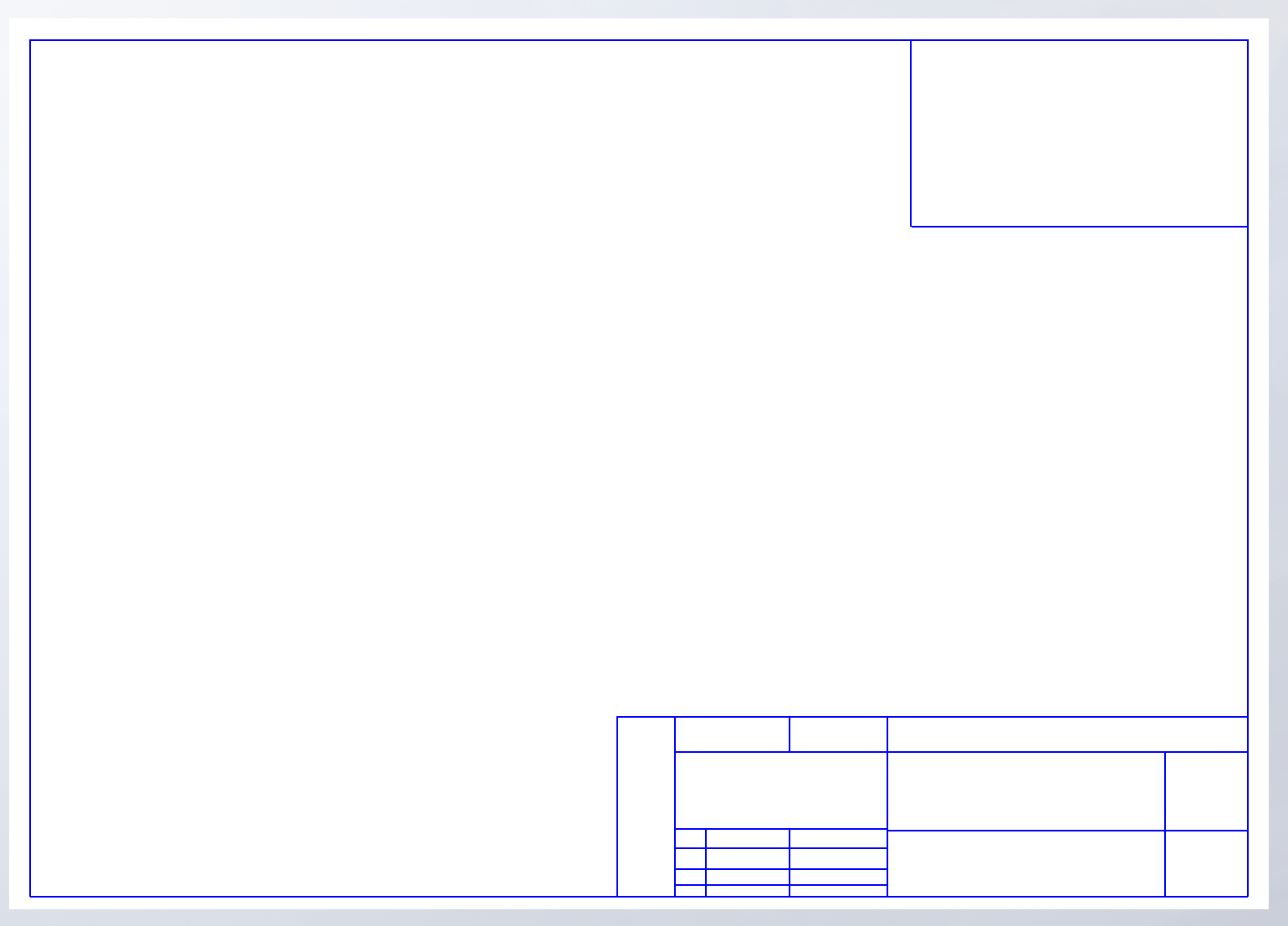
จากวิธีการทั้งสองที่กล่าวมานั้นเป็นกระบวนการที่ทำให้เกิดเส้นที่แสดงรูปร่างของเทมเพลตของเราบนไฟล์ Drawing แต่ยังไม่ใช่เทมเพลตที่สามารถนำไปใช้งานต่อได้ ในขั้นตอนต่อมาจะเป้นการนำไฟล์ที่ได้นี้ไปทำเป็นเทมเพลต โดยไปที่ File > Save Sheet Format จากนั้นตั้งชื่อตามที่ต้องการในที่นี้สมมติว่าตั้งชื่อว่า TemplateA4_Test.slddrt หากทำการคลิกเซฟเลย ตัวไฟล์นั้นจะเข้าไปอยู่ในโฟลเดอร์ของ sheetformat (C:\ProgramData\SOLIDWORKS\SOLIDWORKS 2019\lang\english\sheetformat) หรือเราสามารถที่จะเซฟไปยังโฟลเดอร์ตามที่ต้องการ
แต่เราสามารถที่จะเรียกมาใช้งานได้โดยผ่านทาง Edit Sheet Format > Properties > Browse แล้วไปยังโฟลเดอร์ที่เราทำการจัดเก็บไฟล์ไว้ก็จะสามารถเรียกขึ้นมาใช้งานได้
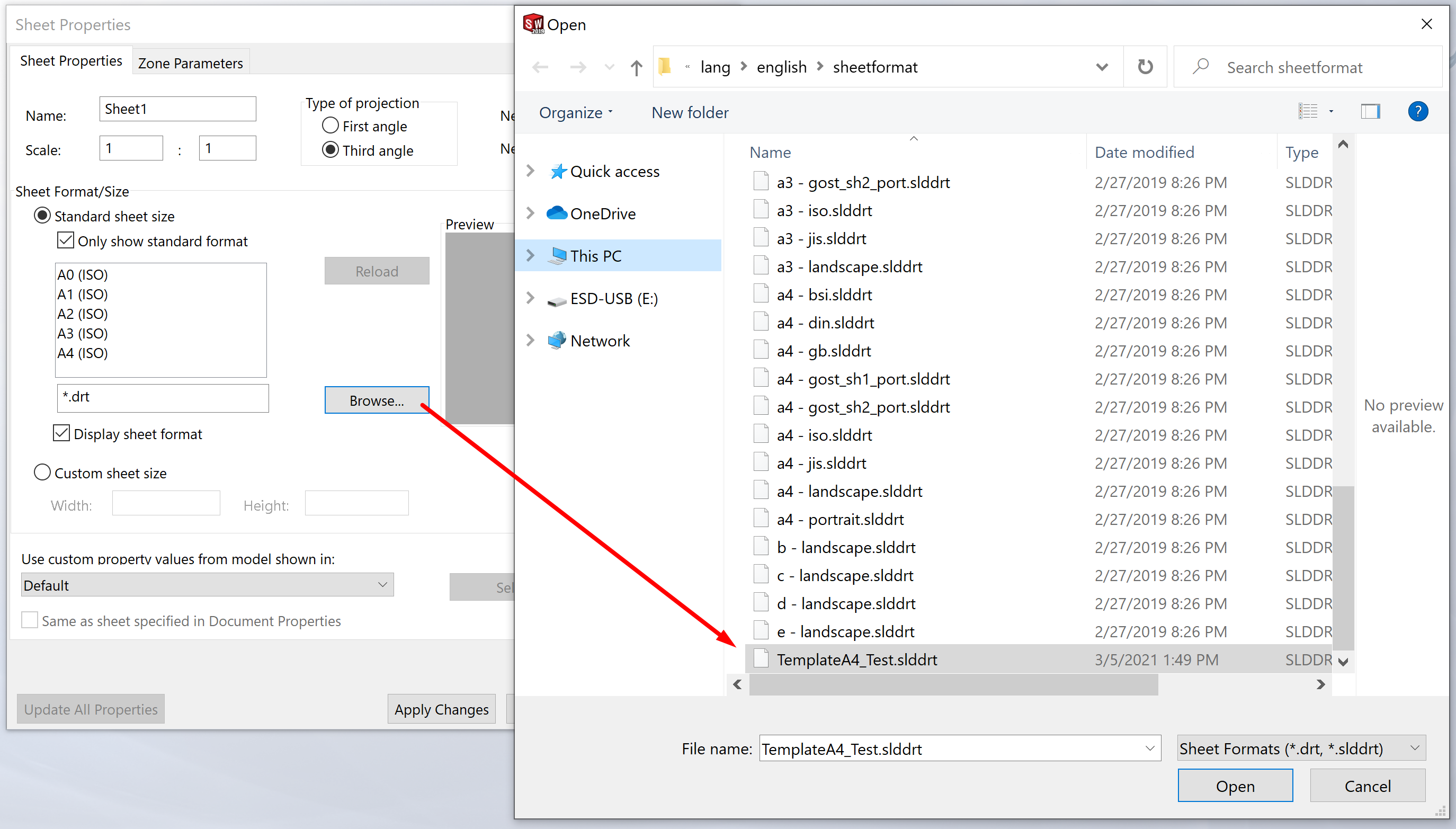
อย่างไรก็ดี หากเราลองสร้างเอกสารใหม่แล้วจะพบว่าไม่มีเทมเพลตที่เราสร้างไว้ปรากฏอยู่ภายใต้แถบ Templates ในการที่จะให้เทมเพลตที่เราสร้างไว้นั้นปรากฏบนแถบ Templates นี้แล้วนั้นจะต้องเซฟไฟล์เป็น Drawing Template ก่อน
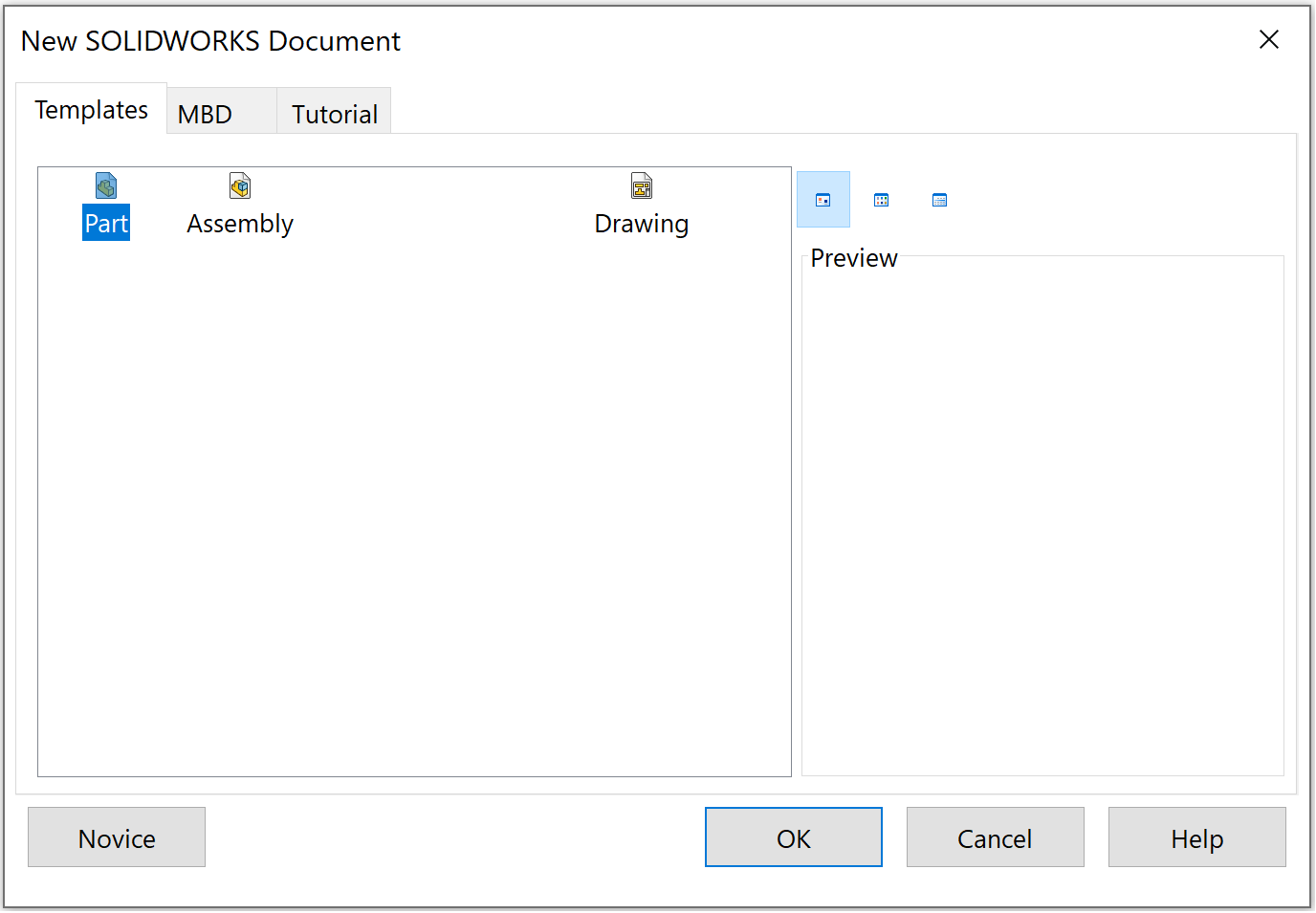
คลิก File > Save as จากนั้นเปลี่ยนนามสกุลเป็น Drawing Template (*.drwdot) และทำการวางไว้ในโฟลเดอร์ C:\ProgramData\SOLIDWORKS\SOLIDWORKS 2019\templates
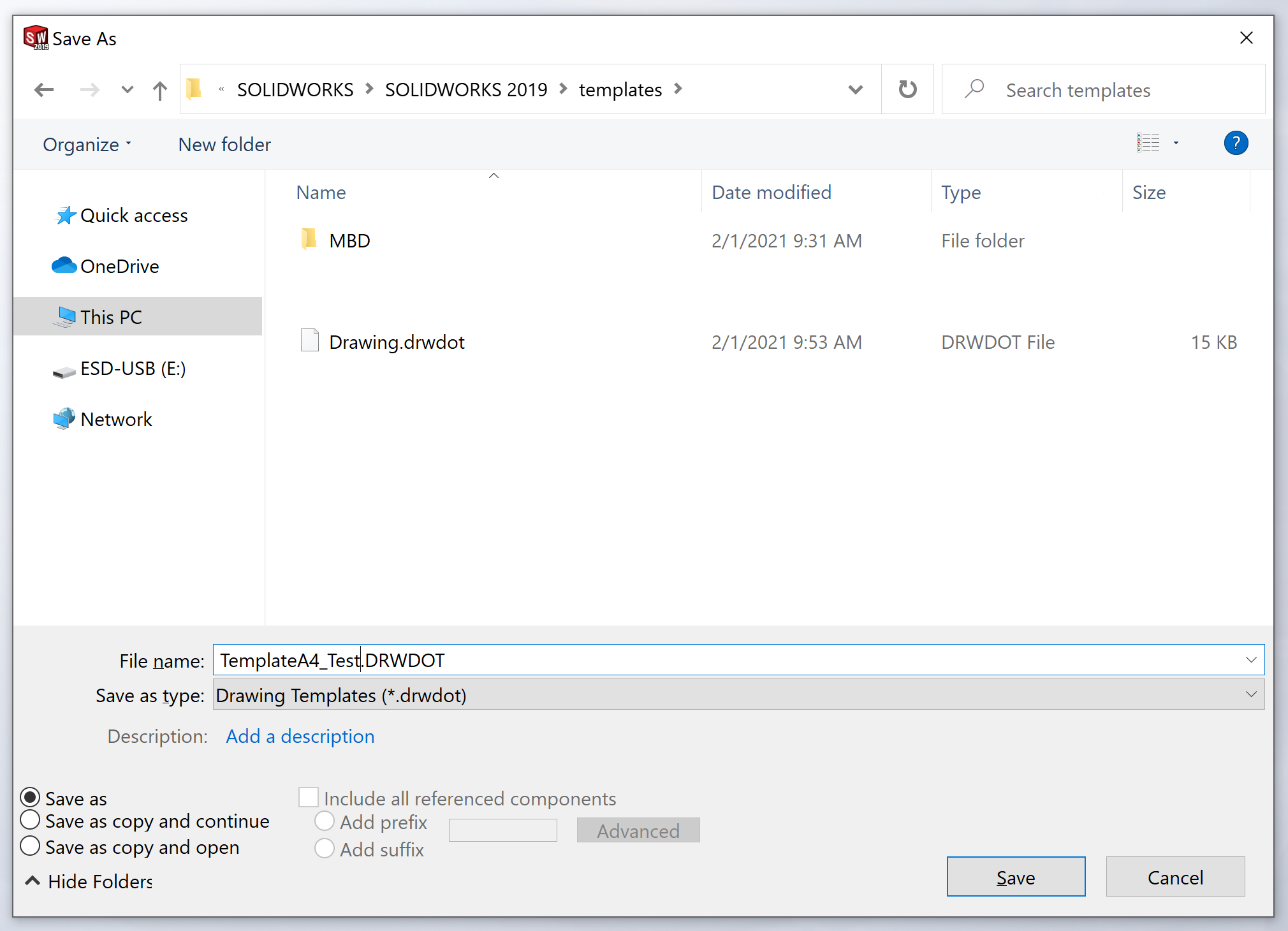
เมื่อเราลองสร้างเอกสารใหม่ก็จะพบว่าในแถบ Template นั้นมีไฟล์เทมเพลตที่เราสร้างไว้ปรากฏขึ้นมาให้นำไปใช้งานได้แล้ว
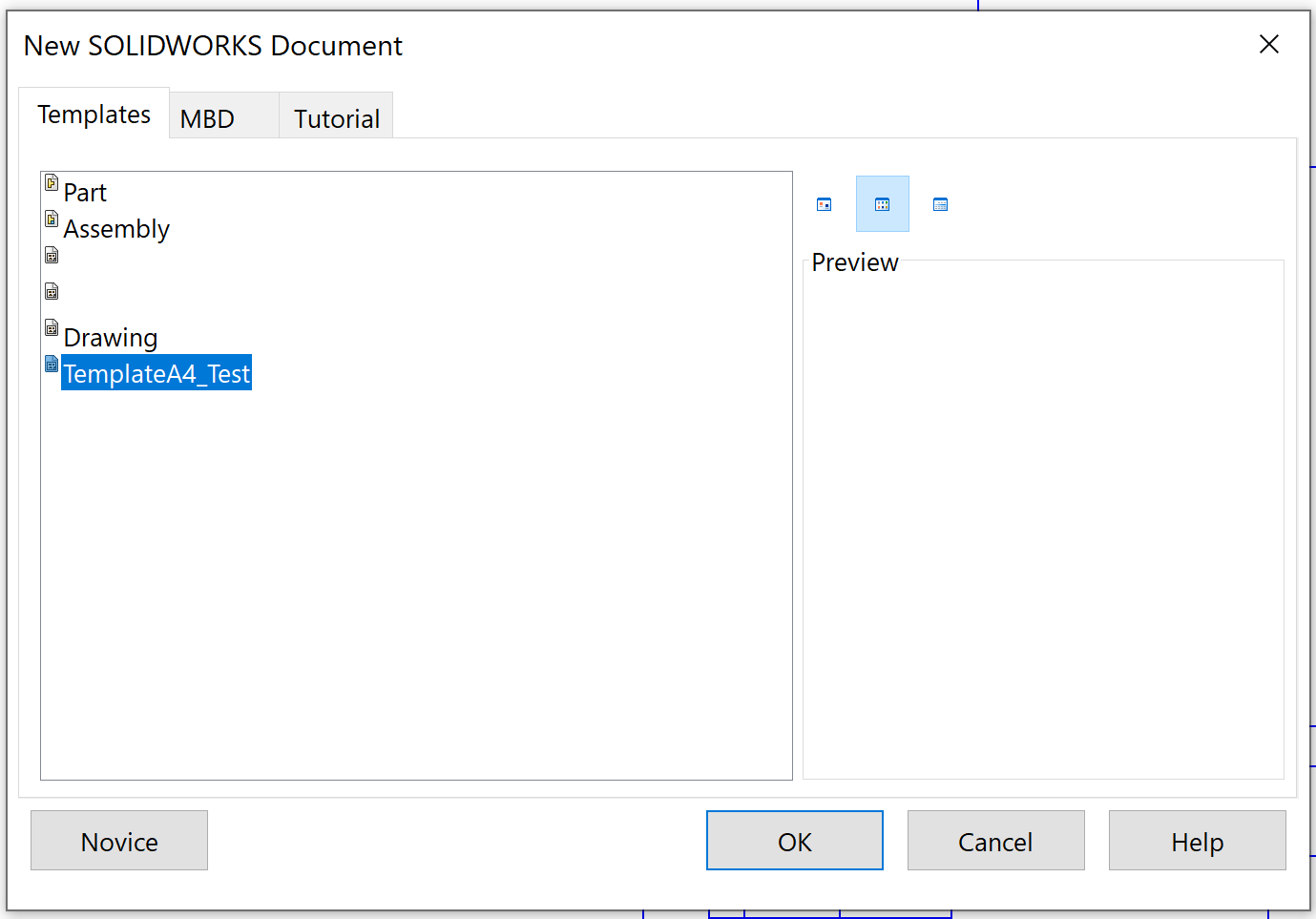
บทความโดย แอดโจ๊ก
———————————————————————
ติดต่อเราได้ที่ โทร 02-089-4145 (จ-ศ 8.30 – 17.00 น.)
(NEW!!!!)ขอ DEMO ออนไลน์ LINE@ คลิก https://bit.ly/2yrNF24
เว็บไซต์ https://metrosystems-des.com/
YouTube https://www.youtube.com/user/MetroSolidWorks
Facebook Fanpage https://www.facebook.com/metrosolidworks/
รัก SOLIDWORKS สุด ๆ คลิกเลย https://www.facebook.com/groups/2076765539017446/